IPhone電卓の使い方
知っておくべきこと
- 開く:から選択 ホーム画面. 開ける コントロールセンター >選択 電卓. 言う "ちょっとシリ、電卓を開く."
- 関数電卓を使用する:電卓アプリを開き、電話を横向き(水平)に傾けます。
この記事では、 iPhone 電卓、その使用方法、およびその機能を利用するためのいくつかの楽しいヒントとコツ。
iPhone電卓アプリはどこにありますか?
あなたは3つの場所で計算機を見つけることができます:
- ホーム画面:まず、iPhoneにプリロードされたアプリとして提供されます。 ホーム画面に表示されます. あなたはそれを見つけるために1、2ページをスワイプする必要があるかもしれません。
- コントロールセンター: コントロールセンターを開く カメラアイコンの横に、電卓を開くための専用アイコンがあります。 この方法の利点の1つは、iPhoneのロックを解除せずに、電卓を使用したり、他の人に電卓を使用してもらうことができることです。
- Siri:現時点で手がいっぱいの場合は、「ねえ、 Siri、電卓アプリを開きます。」 検索することもできます。
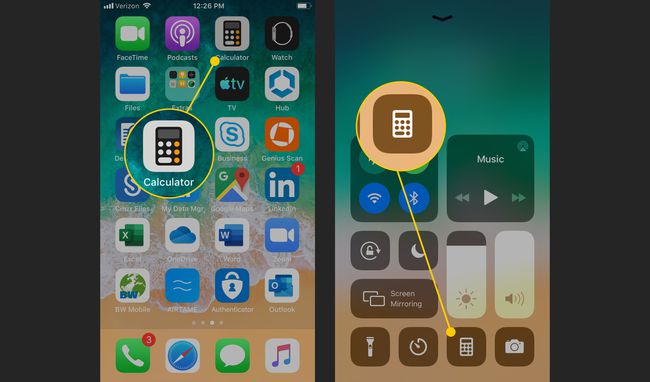
Siriは、パーセンテージなどの最も基本的な計算も実行できます。 数学的な質問に対する迅速な回答が必要な場合は、試してみる価値があります。
iPhone関数電卓はどこにありますか?
いくつかのラジアンを見つける必要がありますか? 電卓アプリを開き、iPhoneを横向きにすると、科学的な電卓が表示されます。
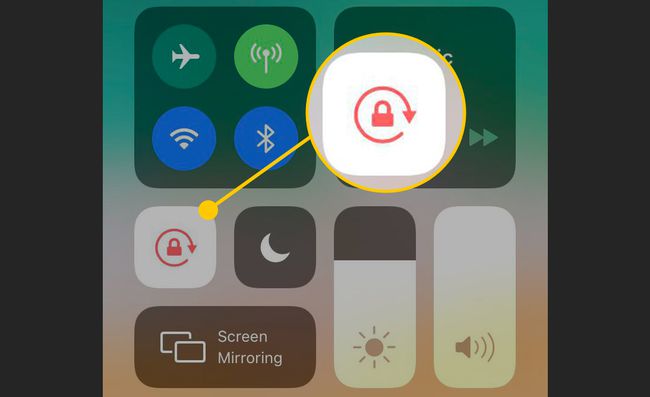
画面を回転させても電卓が表示されない場合は、 iPhoneがポートレートモードでロックされている. 下から上にスワイプし、赤いロックボタンを押して、画面の回転を有効にします。
iPhone電卓の設定はありますか?
iPhoneを使えば、手に入るものを手に入れることができます。 ボタンの色を変更することすらなく、遊ぶための設定はありません。 ダウンロードできます サードパーティのアプリ これにより、iPhone電卓の見た目が変わりますが、より高度なものやグラフ作成などの機能については、まったく新しい電卓アプリを探す必要があります。
電卓アプリのヒントとコツ
電卓アプリと同じくらい便利ですが、次のような、今までに知られたことのない機能がいくつかあります。
- 数字の削除:入力したものを削除する必要がある場合は、上部を左または右にスワイプすると、電卓が問題のある数字を削除します。 このジェスチャは削除するだけで、復元しないことに注意してください。 左にスワイプして何かを復元すると、別の桁が削除されます。
- 結果の保存:標準の計算機と科学的な計算機を切り替える必要がある場合は、結果が失われることを心配する必要はありません。 電卓アプリは、モード間を移動するとき(または電話を落としたとき)に番号を一番上に保ちます。 ただし、標準モードでは表示される桁数が少なくなるため、精度が必要な場合は、科学に固執する必要があります。
- コピーアンドペースト:結果をコピーして貼り付けることができます。 番号を長押しすると、結果がiPhoneのクリップボードに表示されます。
- 電卓と画面のミラーリング:グループ会議で簡単な計算を行う必要がある場合は、iPhoneの画面ミラーリングツールを使用して電卓を画面に配置し、計算をリアルタイムで実行します。
